Việc tạo nội dung hấp dẫn về mặt trực quan trong bối cảnh kỹ thuật số yêu cầu bạn phải xóa các hình nền không phù hợp với hình ảnh của mình. GIMP là một trong những công cụ thân thiện với người mới bắt đầu tốt nhất có thể giúp bạn xóa nền hình ảnh và giữ lại vẻ tự nhiên của nó.

Nếu bạn không biết cách xóa hình nền trên GIMP thì bạn đã đến đúng nơi. Bài viết này thảo luận về tất cả năm phương pháp mà bạn có thể sử dụng.
Xóa nền trong GIMP
Giao diện người dùng của GIMP hơi lộn xộn so với các phần mềm chuyên xóa nền khác. Nhưng điều này là để tận dụng tất cả các công cụ bạn cần cho tất cả các công cụ chỉnh sửa hình ảnh của mình. Ngoài ra, việc xóa nền ảnh tốn nhiều công sức nhưng sẽ cho kết quả ấn tượng.
Sử dụng Công cụ chọn mờ để xóa nền trong GIMP
Phương pháp công cụ chọn mờ là lý tưởng nếu hình ảnh của bạn có màu nền trước và màu nền tương phản. Nó hoạt động bằng cách chọn các pixel tương tự trong khu vực cục bộ của hình ảnh. Khi sử dụng phương pháp này, bạn nên chọn từng phần nhỏ để tránh làm xáo trộn các chi tiết hình ảnh mà bạn muốn giữ lại.
Đây là cách nó được thực hiện:
- Khởi chạy ứng dụng GIMP của bạn và nhấn vào tùy chọn “Tệp” ở góc trên cùng bên trái.
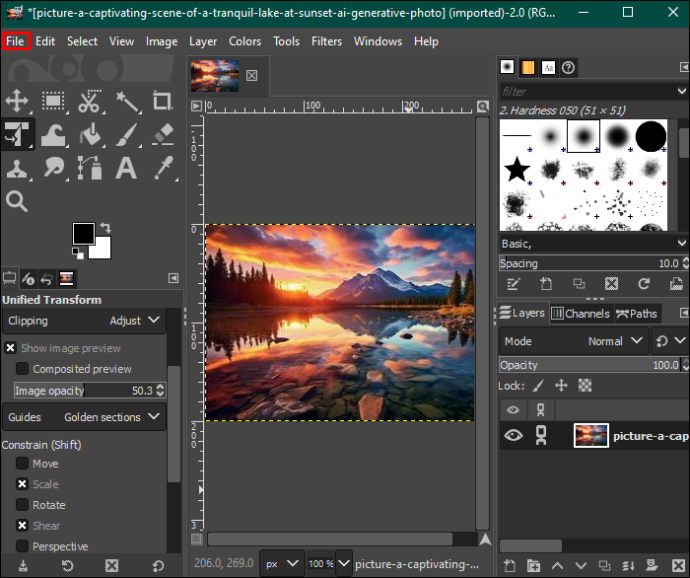
- Chọn “Mở” để chọn hình ảnh bạn muốn chỉnh sửa từ thiết bị của mình.
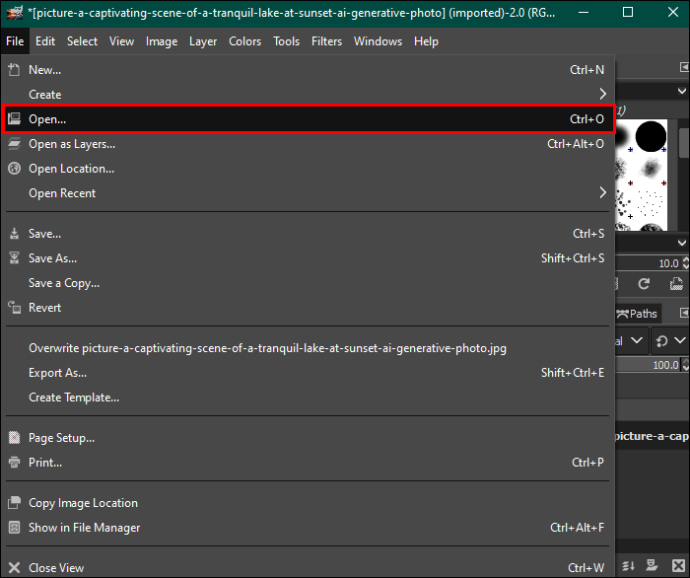
- Sau khi chọn, chạm vào “Mở” ở góc dưới bên phải. Điều này sẽ thêm ảnh của bạn vào bảng điều khiển chỉnh sửa.
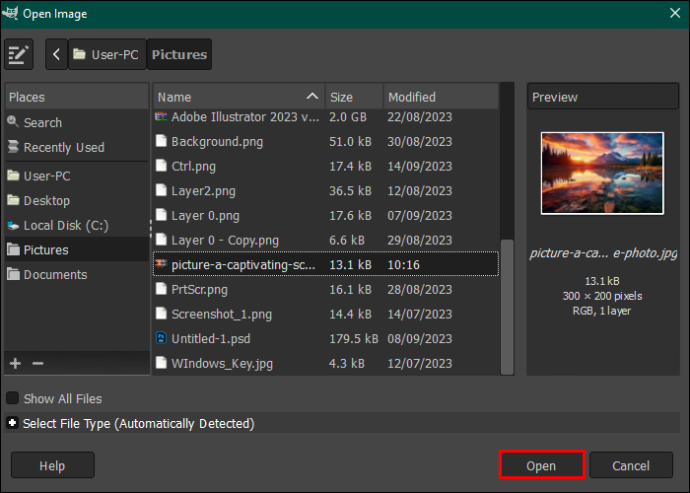
- Đánh dấu hình ảnh và nhấp chuột phải vào nó. Trên menu xuất hiện ở bên phải, hãy nhấn vào “Thêm kênh Alpha”. Ngoài ra, hãy mở tùy chọn “Lớp” trong thanh menu ở trên cùng, nhấn vào “Độ trong suốt” và chọn “Thêm kênh Alpha” từ menu thả xuống.
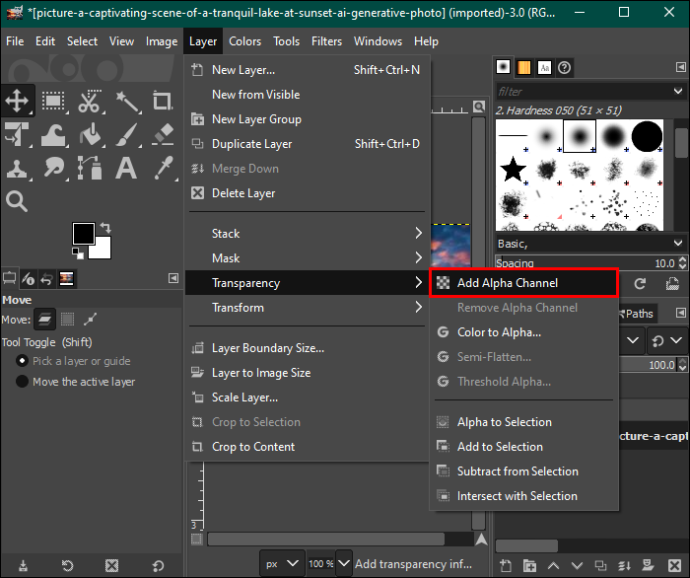
- Điều hướng sang trái và chọn “Công cụ chọn mờ” từ bảng công cụ.
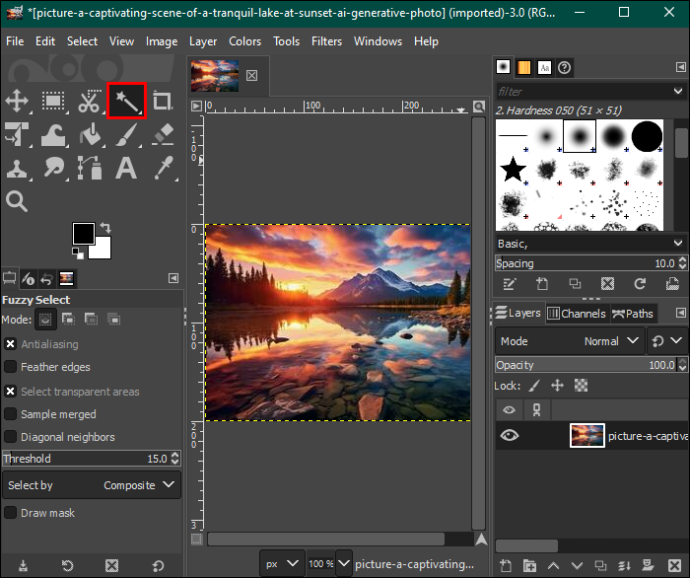
- Trong phần “Chọn mờ”, hãy đảm bảo bạn đã chọn “Khử răng cưa”, “Cạnh lông vũ” và “Mặt nạ vẽ”.
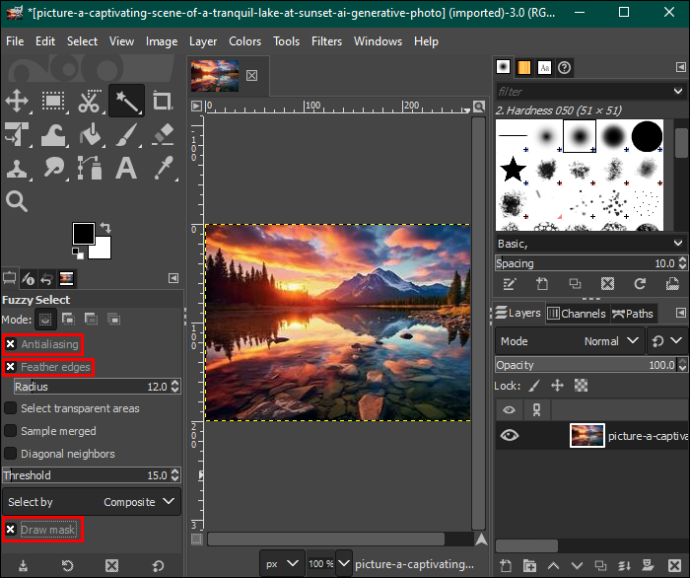
- Nhấn vào phần nền bạn muốn xóa và kéo chuột để tăng hoặc giảm ngưỡng.
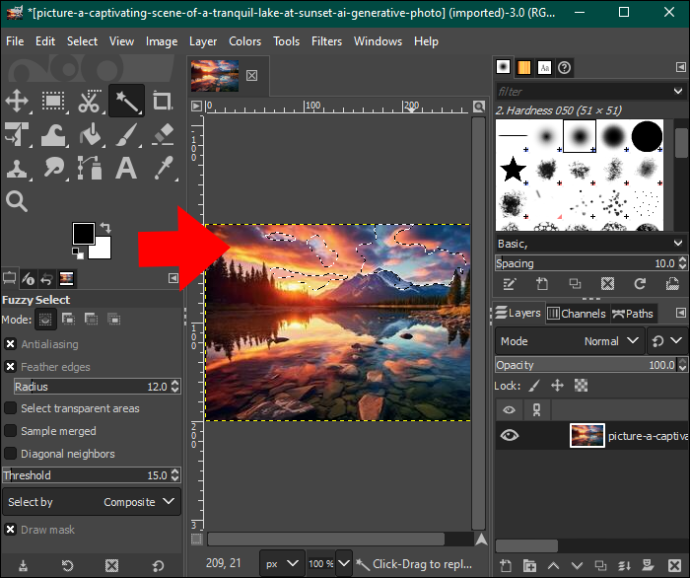
- Khi đã hài lòng thì thả chuột ra và nhấn “Delete” để loại bỏ phần nền. Lặp lại quá trình cho đến khi bạn vẫn có nền trong suốt. Bạn có thể thêm mẫu hoặc màu vào nền của mình.

- Khi bạn hoàn tất, hãy nhấn vào tùy chọn “Tệp” trên thanh menu và nhấn “Lưu” để tải hình ảnh xuống máy tính của bạn.
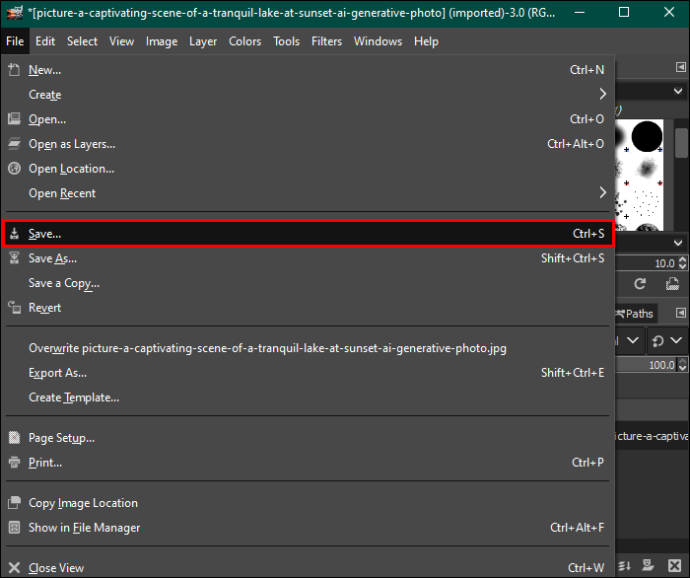
Sử dụng Công cụ màu để xóa nền trong GIMP
Phương pháp chọn theo màu làm nổi bật tất cả các pixel có cùng màu để xóa chúng cùng nhau. Nó hoạt động tốt đối với hình ảnh vector hoặc hình ảnh có phân bố màu nền đồng đều. Nếu bạn sử dụng nó trên các bức ảnh trong thế giới thực, bạn có thể nhận được kết quả không mong muốn do có quá nhiều chuyển màu.
Đây là cách bạn làm điều đó:
cách xóa nhiều tin nhắn trên messenger
- Mở hình ảnh có nền muốn xóa.
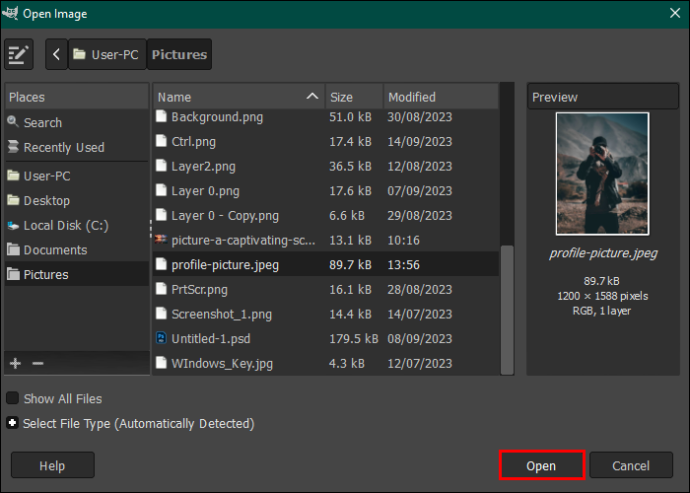
- Đi tới bảng công cụ và chọn công cụ “Chọn theo màu”. Ngoài ra, hãy nhấn vào tùy chọn “Công cụ” trong thanh menu ở trên cùng và chọn “Công cụ lựa chọn”. Chọn “Chọn theo màu” từ menu thả xuống.
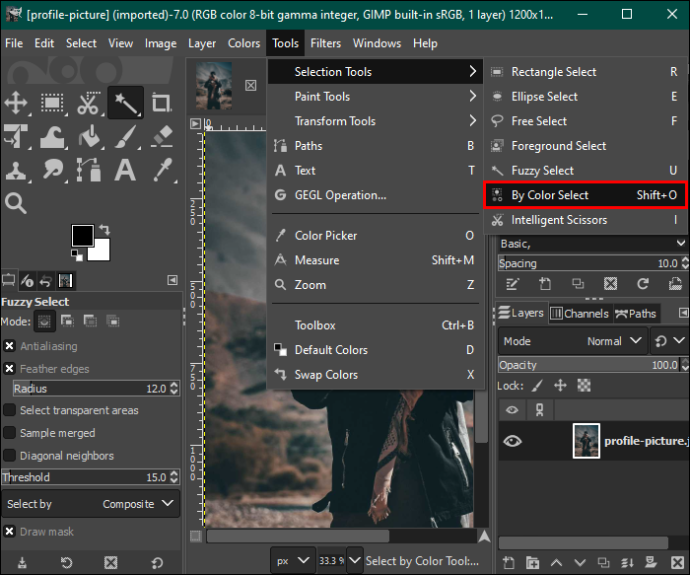
- Đi tới phần “Chọn theo màu” ở khung bên trái và chọn “Khử răng cưa”, “Cạnh lông” và “Vẽ mặt nạ”.
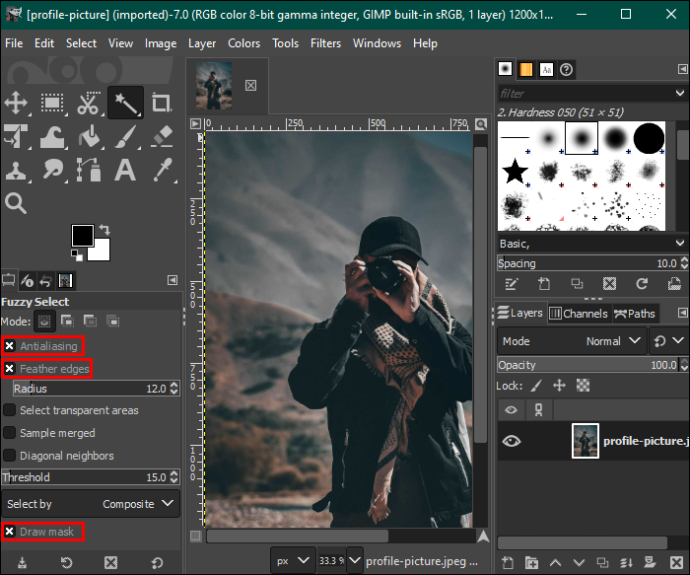
- Bấm vào phần nền có màu muốn xóa rồi kéo chuột sang phải để tăng vùng chọn hoặc sang trái để giảm. Điều này sẽ chọn các khu vực khác trong nền có cùng màu.
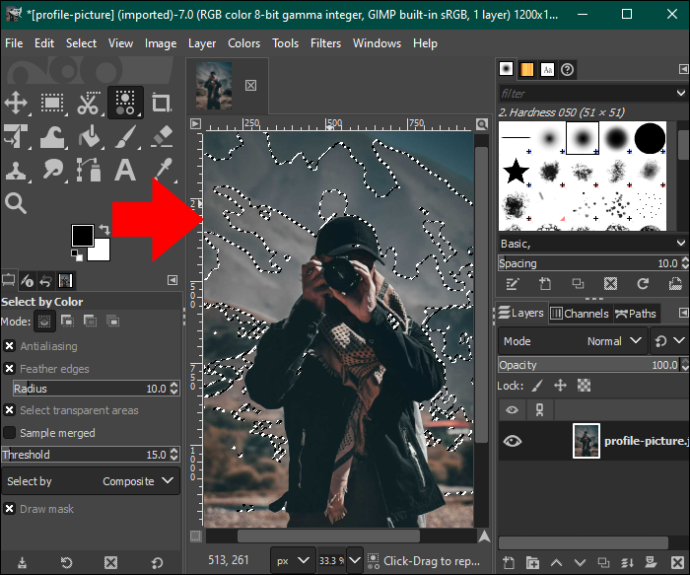
- Nhấn nút “Xóa” để xóa nền hoặc đi tới tùy chọn “Chỉnh sửa” trong thanh menu và chọn “Xóa” từ menu thả xuống.
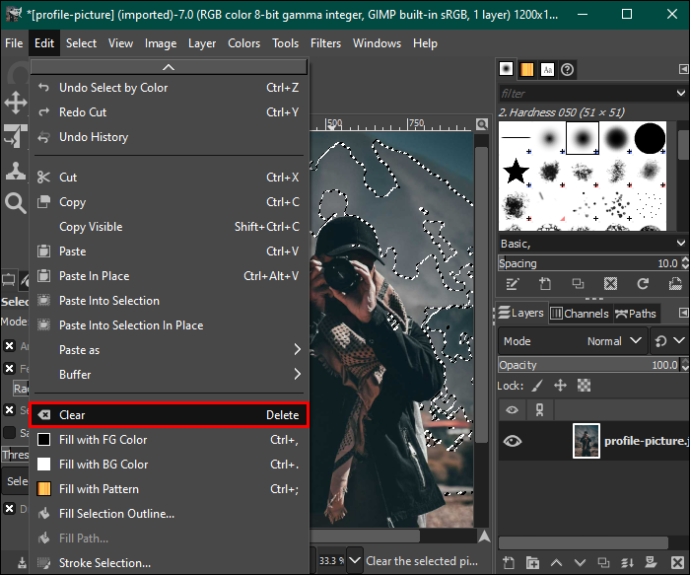
- Lặp lại quy trình cho các màu khác cho đến khi nền trong suốt và lưu hình ảnh của bạn.
Sử dụng Công cụ chọn tiền cảnh để xóa nền trong GIMP
Nếu ảnh của bạn có các chi tiết phức tạp như tóc, lông và các cạnh mịn hoặc có răng cưa thì việc sử dụng công cụ chọn tiền cảnh sẽ giúp bạn có được kết quả tốt hơn. Đây là cách thực hiện:
- Mở ứng dụng GIMP của bạn và tải hình ảnh của bạn vào bảng điều khiển chỉnh sửa.
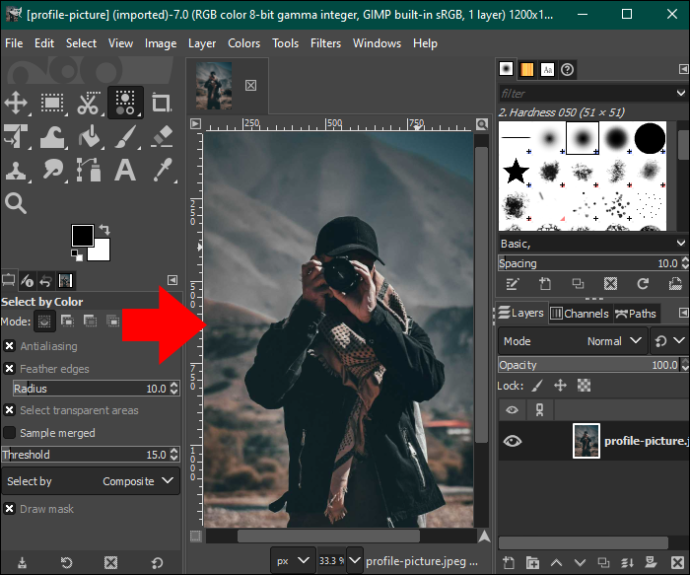
- Điều hướng sang bên trái và chọn “Công cụ chọn tiền cảnh” từ bảng công cụ. Điều này sẽ cho phép bạn vẽ trong hình ảnh của bạn.
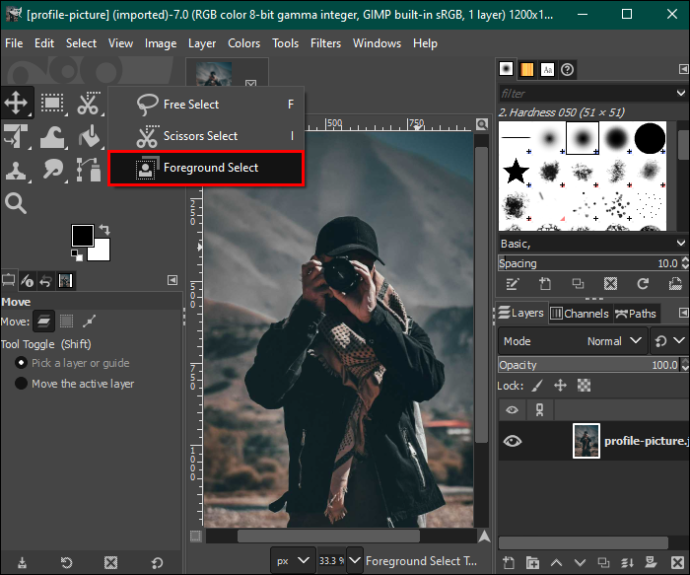
- Quay trở lại hình ảnh và phác thảo nó. Đường viền không cần phải hoàn hảo nhưng phải bao bọc hình ảnh mà không để lại khoảng trống.
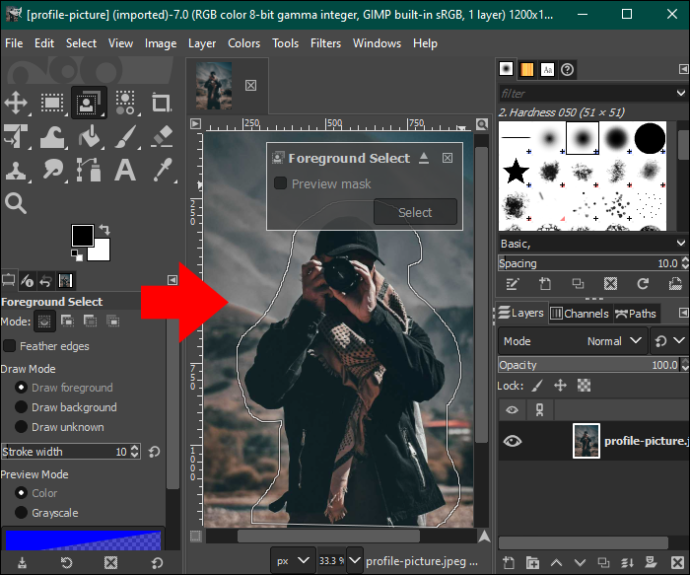
- Nhấn “Enter” và trình chỉnh sửa sẽ làm nổi bật nền màu xanh đậm và nền trước màu xanh nhạt.
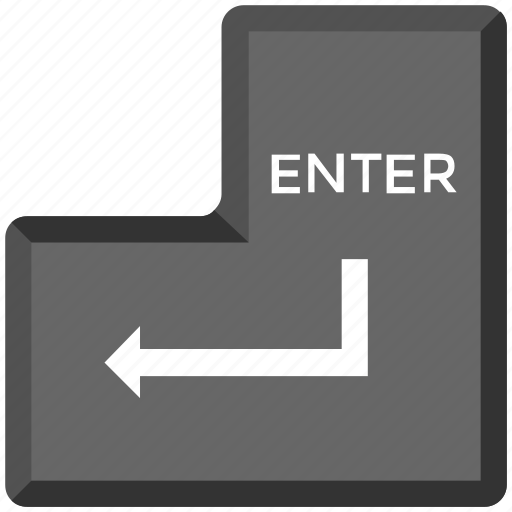
- Chải thủ công hình ảnh của bạn để loại bỏ màu xanh nhạt. Tuy nhiên, hãy cẩn thận không vượt quá các cạnh.
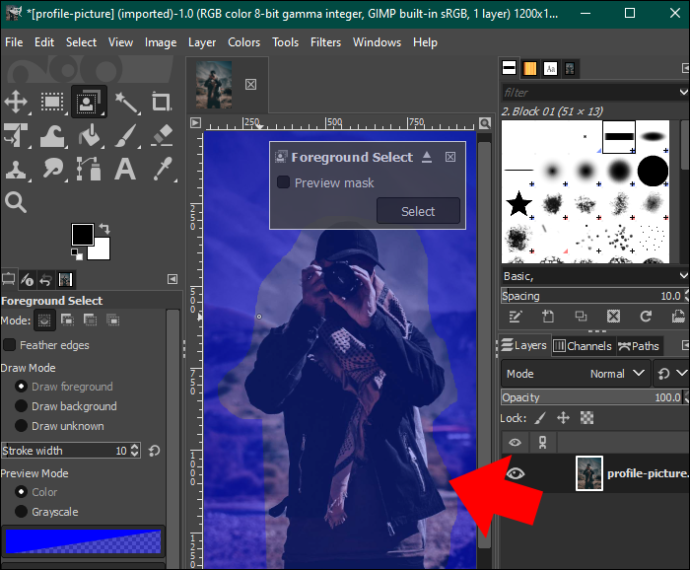
- Khi bạn đánh răng xong, hãy nhấn vào nút “Xem trước” để xem bạn đã xóa mặt nạ màu xanh một cách hoàn hảo chưa. Nếu bạn hài lòng với hình ảnh, hãy nhấn “Enter”.
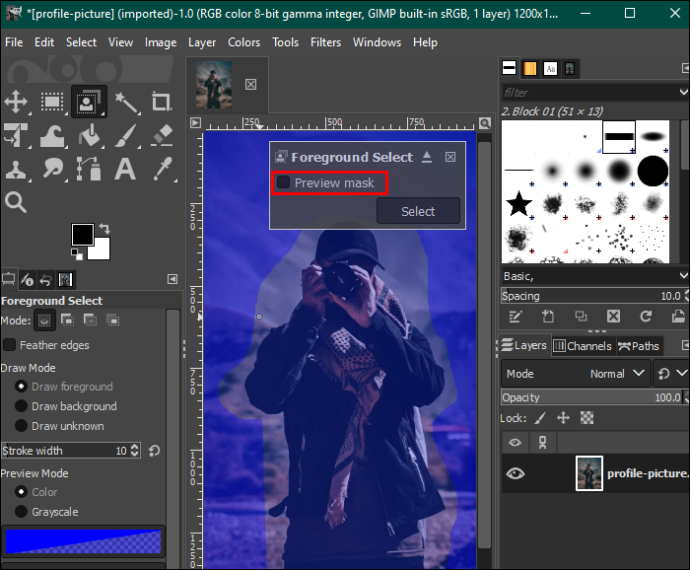
- Mở tab “Chọn” trong thanh menu và chọn “Đảo ngược”.
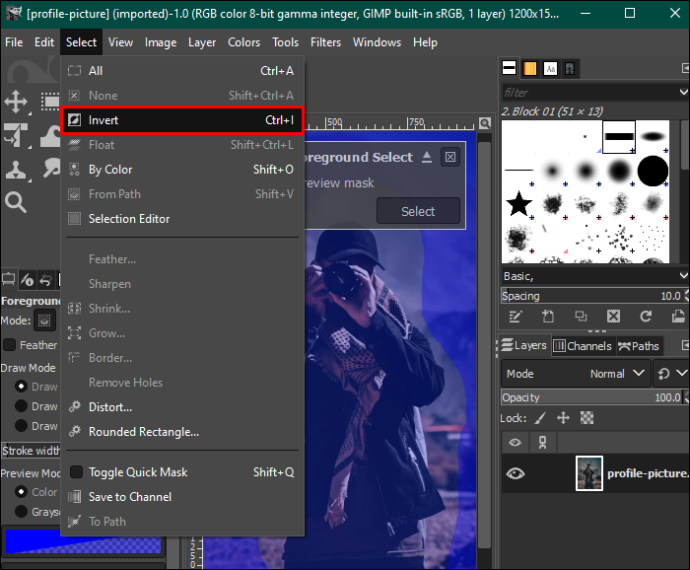
- Nhấn nút “Xóa” trên bàn phím để xóa nền. Lưu hình ảnh trên thiết bị của bạn.

Sử dụng Layer Mask để xóa nền trong GIMP
Giống như phương pháp công cụ chọn tiền cảnh, phương pháp này phù hợp với những hình ảnh có chi tiết phức tạp và độ tương phản nổi bật giữa tiền cảnh và hậu cảnh.
Dưới đây là các bước để làm theo:
- Mở ảnh của bạn trên bảng điều khiển chỉnh sửa GIMP và nhấp chuột phải vào ảnh đó.
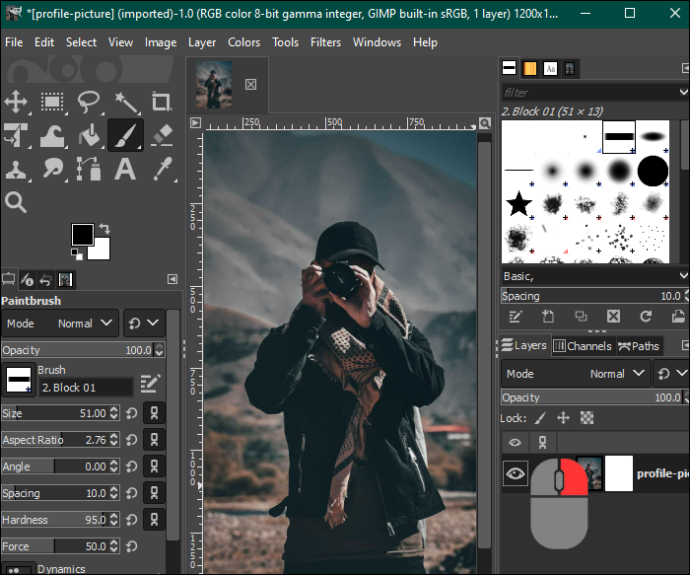
- Chọn “Tạo một lớp trùng lặp” để có hai hình ảnh.
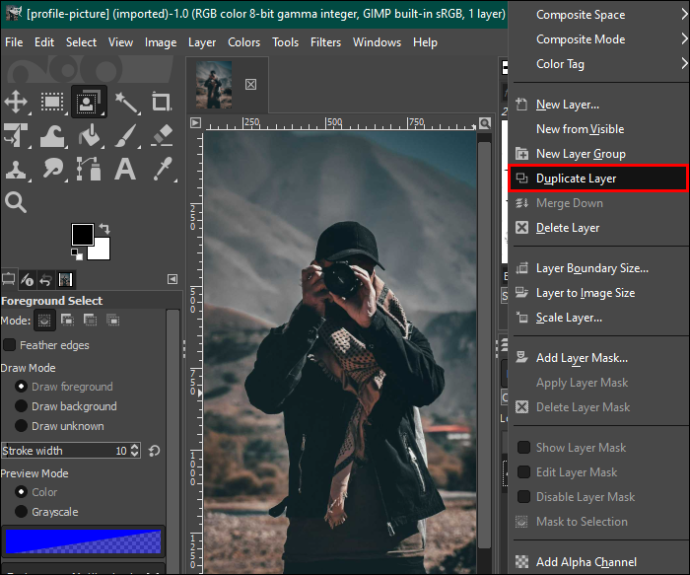
- Đánh dấu hình ảnh trùng lặp và nhấn vào tab “Màu” trong thanh menu. Chọn “Saturation” từ menu thả xuống và giảm tỷ lệ về 0. Nhấn “OK” khi bạn hoàn thành.
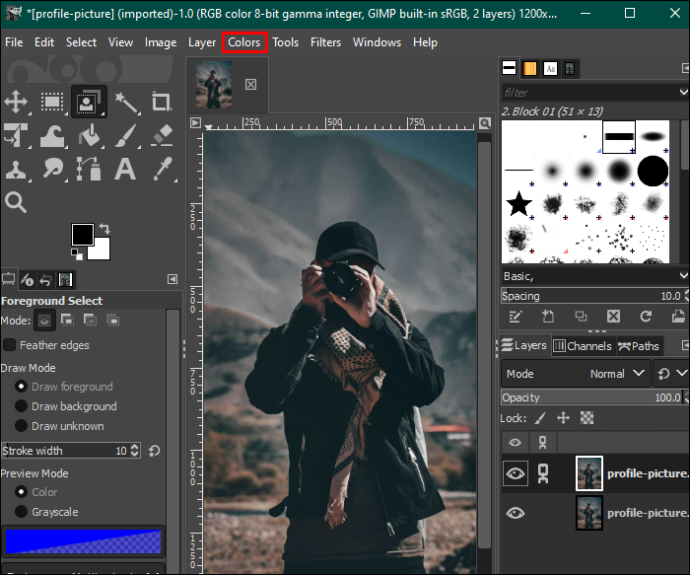
- Quay lại menu “Màu” và nhấn vào “Đường cong”. Điều chỉnh các nút dưới cùng và trên cùng để tô nền bằng màu trắng và hình ảnh có nhiều màu đen hơn.
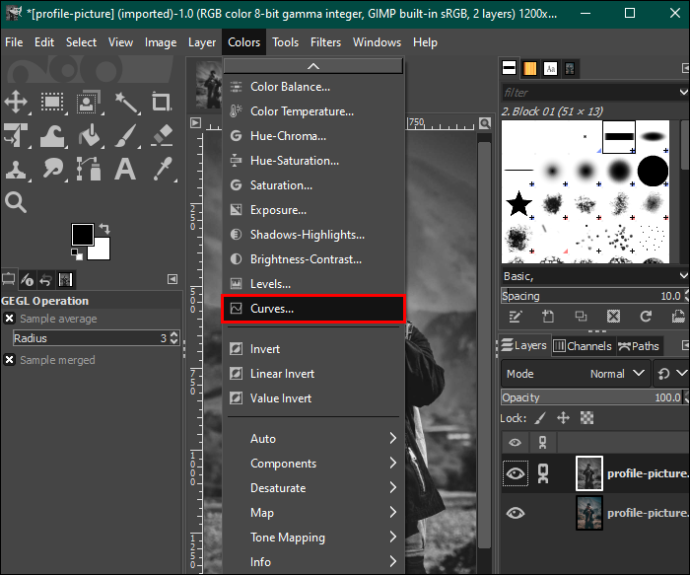
- Trong menu màu, chọn “Đảo ngược”. Chuyển đến tab “Chỉnh sửa” và chọn “Sao chép hiển thị”.
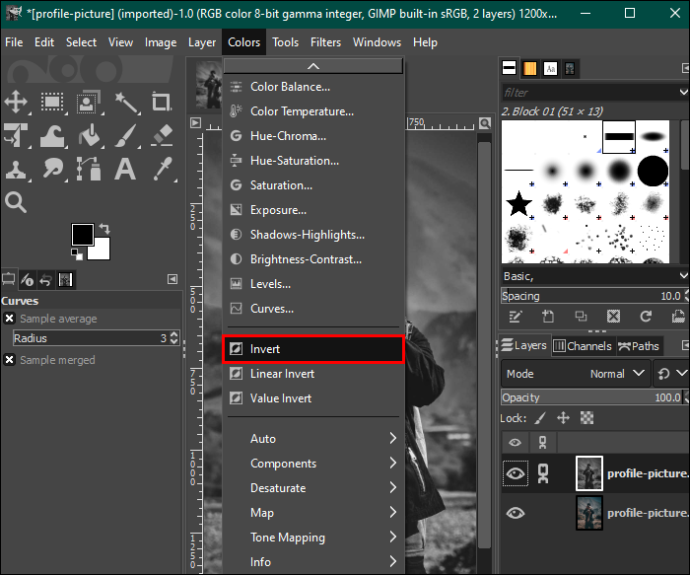
- Nhấp vào biểu tượng “Mắt” trong hộp công cụ ở bên phải để ẩn lớp hình ảnh trùng lặp.
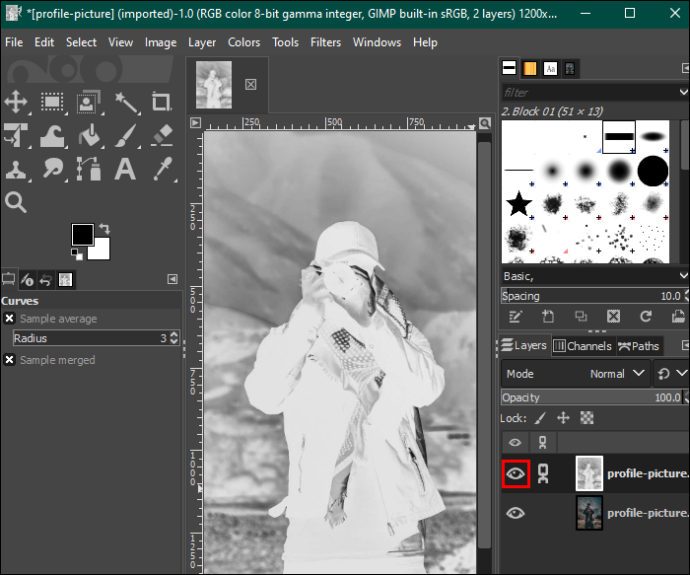
- Nhấp chuột phải vào hình ảnh gốc và nhấn “Thêm mặt nạ lớp”. Nhấn nút “Thêm” để tiếp tục.

- Nhấn vào tab “Chỉnh sửa” và chọn “Dán”. Sau đó, chọn biểu tượng “Mỏ neo xanh” ở góc dưới bên phải. Điều này sẽ thay đổi nền từ trắng sang trong suốt.
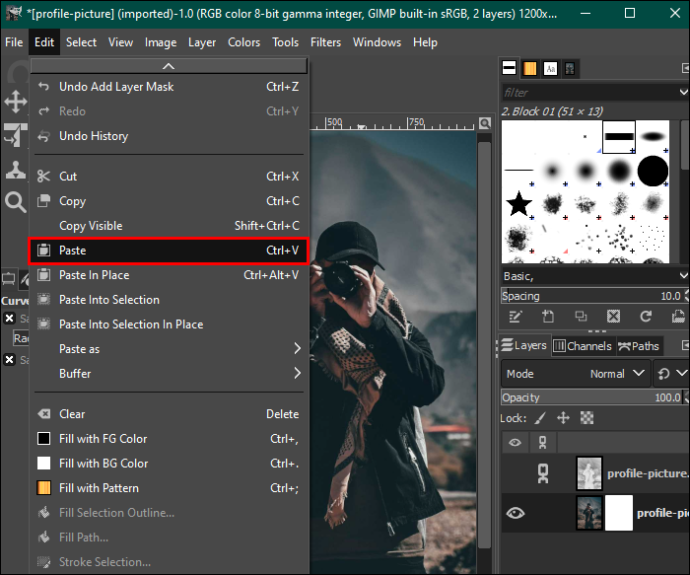
- Đi tới bảng thanh công cụ ở bên phải và chọn công cụ “Bút vẽ trắng” để xóa mọi điểm không hoàn hảo trong hình ảnh của bạn. Sau khi bạn điều chỉnh xong hình ảnh theo sở thích của mình, hãy lưu nó vào thiết bị của bạn.
Nâng cao nền hình ảnh của bạn
Khi biết cách sử dụng GIMP, bạn không phải lo lắng về nơi chụp ảnh. Nó có tất cả các công cụ cần thiết để chỉnh sửa bất kỳ loại nền nào. May mắn thay, quá trình này tương đối dễ dàng. Ngoài ra, GIMP còn miễn phí và bạn có thể sử dụng nó trên Windows, macOS và Linux.
Bạn có sử dụng GIMP để xóa nền ảnh không? Phương pháp yêu thích của bạn là gì và tại sao? Hãy cho chúng tôi biết trong phần bình luận bên dưới.









